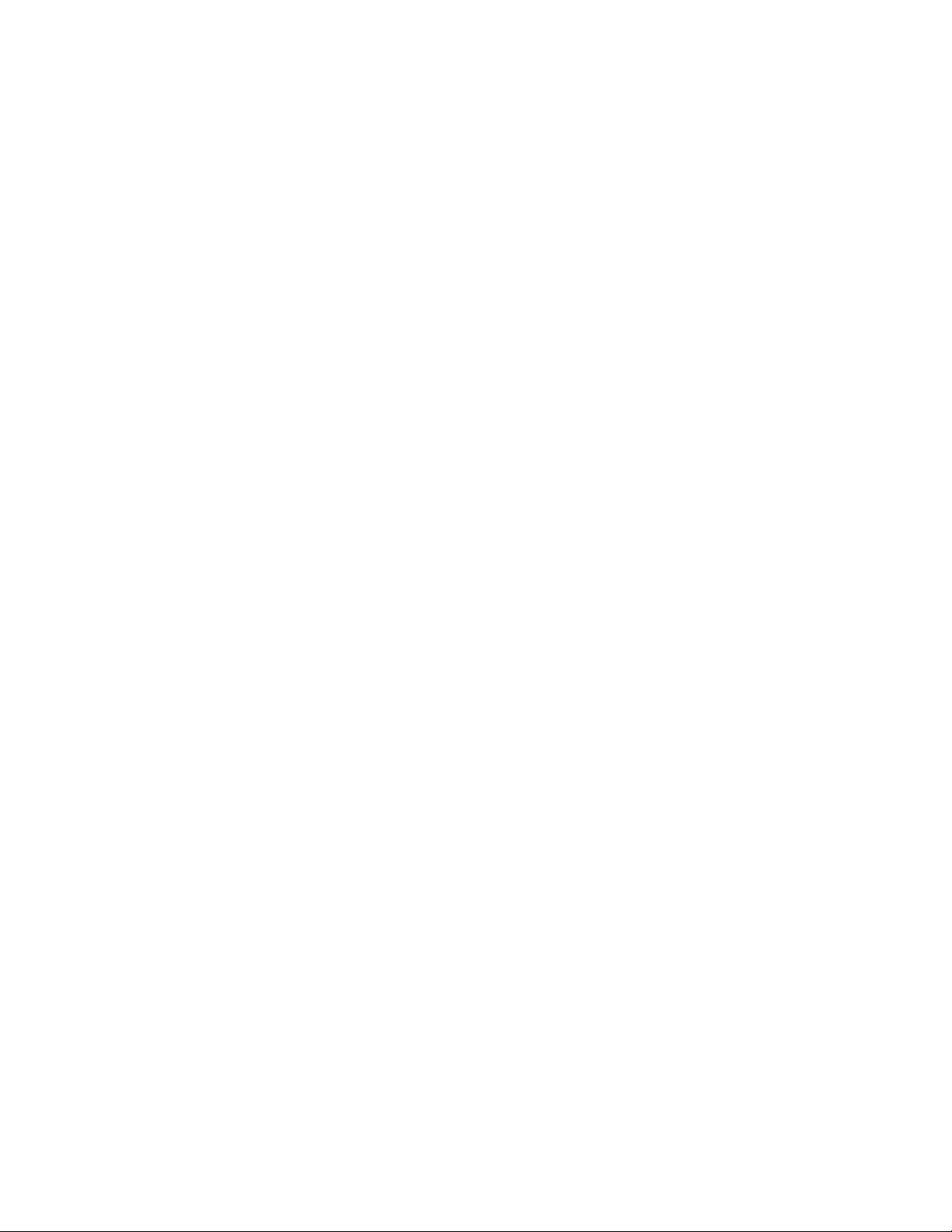
Xử lý cùng lúc nhiều file nén có
password
Trường hợp các file nén có cùng một password
Đầu tiên bạn nên để các file nén này vào chung một thư mục để dễ xử
lý. Có 2 cách xử lý:
1. Dùng phần mềm WinRAR:
WinRAR là phần mềm quá thông dụng hiện nay, hầu hết các máy tính
đều được cài đặt. Cách này sẽ sử dụng phiên bản console của WinRAR.
Trước tiên, bạn vào Command Prompt bằng cách: trong XP vào Start > Run,
gõ cmd (trong Vista chỉ cần vào Start, gõ cmd), rồi Enter. Sau đó, gõ lệnh
CD C:\Program Files\WinRar. Tiếp theo, bạn gõ lệnh unrar x –
pPASSWORD
Ở hình minh họa, câu lệnh là unrar x –p123
2. Dùng 7-Zip:
Các bạn sử dụng 7-Zip, duyệt đến thư mục chứa các file cần giải nén
và bấm Ctrl+A để chọn tất cả các file có trong thư mục đó, bấm nút Extract.
Trong cửa sổ Extract này, bạn bấm nút ba chấm (...) để chọn đường
dẫn thư mục đích, và gõ password vào ô Password để giải nén. Thế là xong,
7-Zip sẽ giản nén tất cả các file nén trong thư mục này mà bạn chỉ cần cung
cấp password đúng 1 lần.
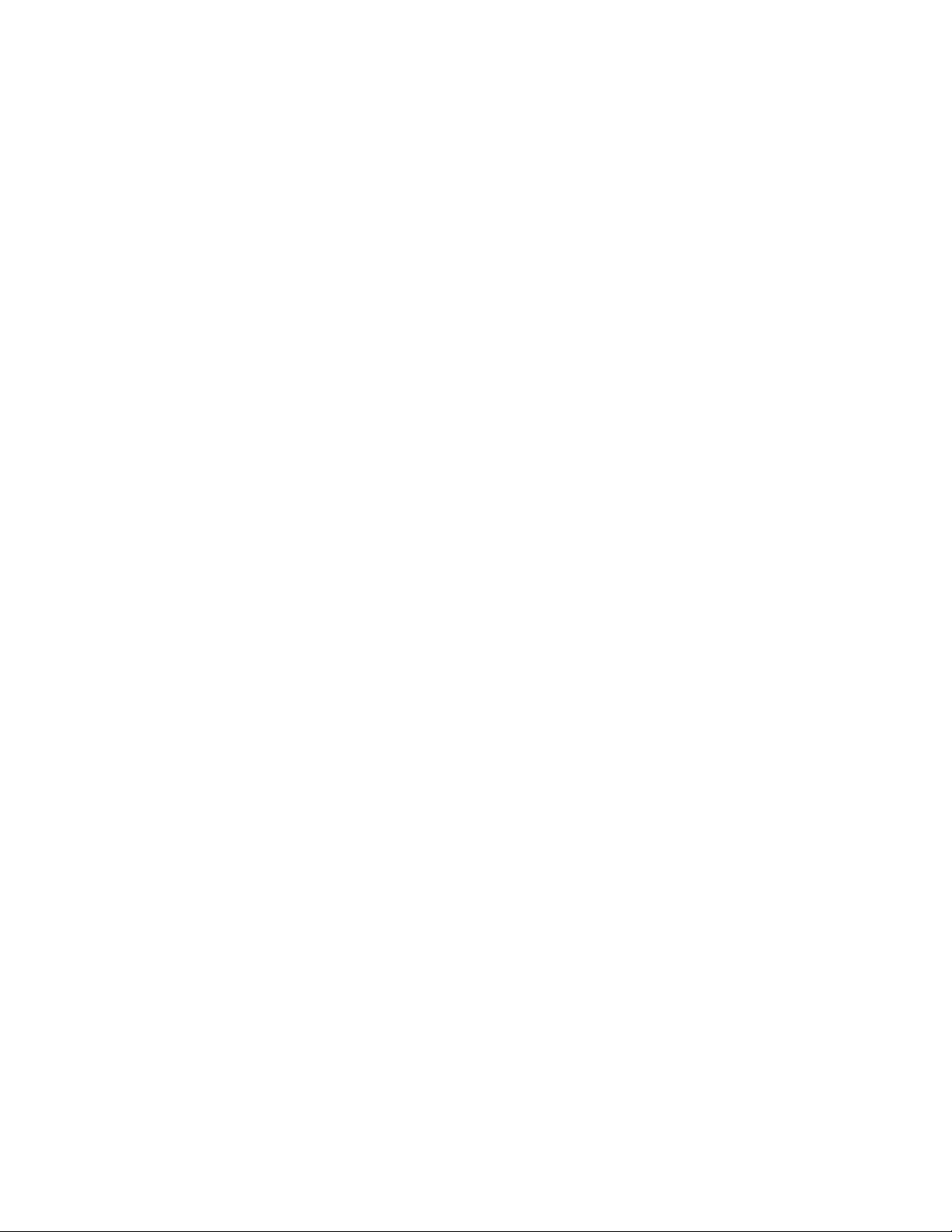
Nhận xét:
Cách 1 rườm rà và có phần phức tạp hơn vì phải thao tác trong giao
diện dòng lệnh nhưng nó thích hợp hơn cho những người đã quen dùng
WinRAR và không muốn cài thêm nhiều phần mềm vào máy tính. Còn cách
2 thì quá tiện lợi, phần mềm 7-Zip lại là phần mềm mã nguồn mở, nhiều tính
năng tiện lợi, bạn nên tận dụng.
Bạn có thể tại WinRar tại http://www.rarlab.com/ và 7-Zip tại
http://www.7-zip.org/ (hoặc bản portable tại http://portableapps.com/7-
ZipPortable).
Trường hợp có nhiều file nén và nhiều password khác nhau
Khi bạn có cả trăm file với vài cái password thì việc giải nén từng file
là rất tốn thời gian và công sức, Unrar Extract and Recover (UER) là một
tiện ích nhỏ gọn, không cần cài đặt và mã nguồn mở, sẽ giúp bạn thực hiện
công việc này một cách nhanh gọn. Phương pháp của UER là sẽ kiểm tra
từng file với từng password trong danh sách bạn cung cấp.
Trước tiên bạn tải UER (1,5 MB) tại
http://sourceforge.net/projects/unrarextractrec/. Sau khi giải nén, bạn được
thư mục Unrar_Extract_and_Recover_1.2 có thư mục con là bin, có file
password_file.txt, đây là file chứa danh sách password. Bạn nhập danh sách
các password vào file này, mỗi password phân biệt bởi 1 dòng, rồi lưu lại.
Sau đó bấm vào file Unrar_Extract_and_Recover.exe, tiếp theo, bạn hãy trỏ
tới thư mục chứa các file cần giải nén. Thế là xong, giờ thì UER sẽ giải nén
file hộ bạn với danh sách password, các file được giải nén ra sẽ nằm chung
với thư mục gốc
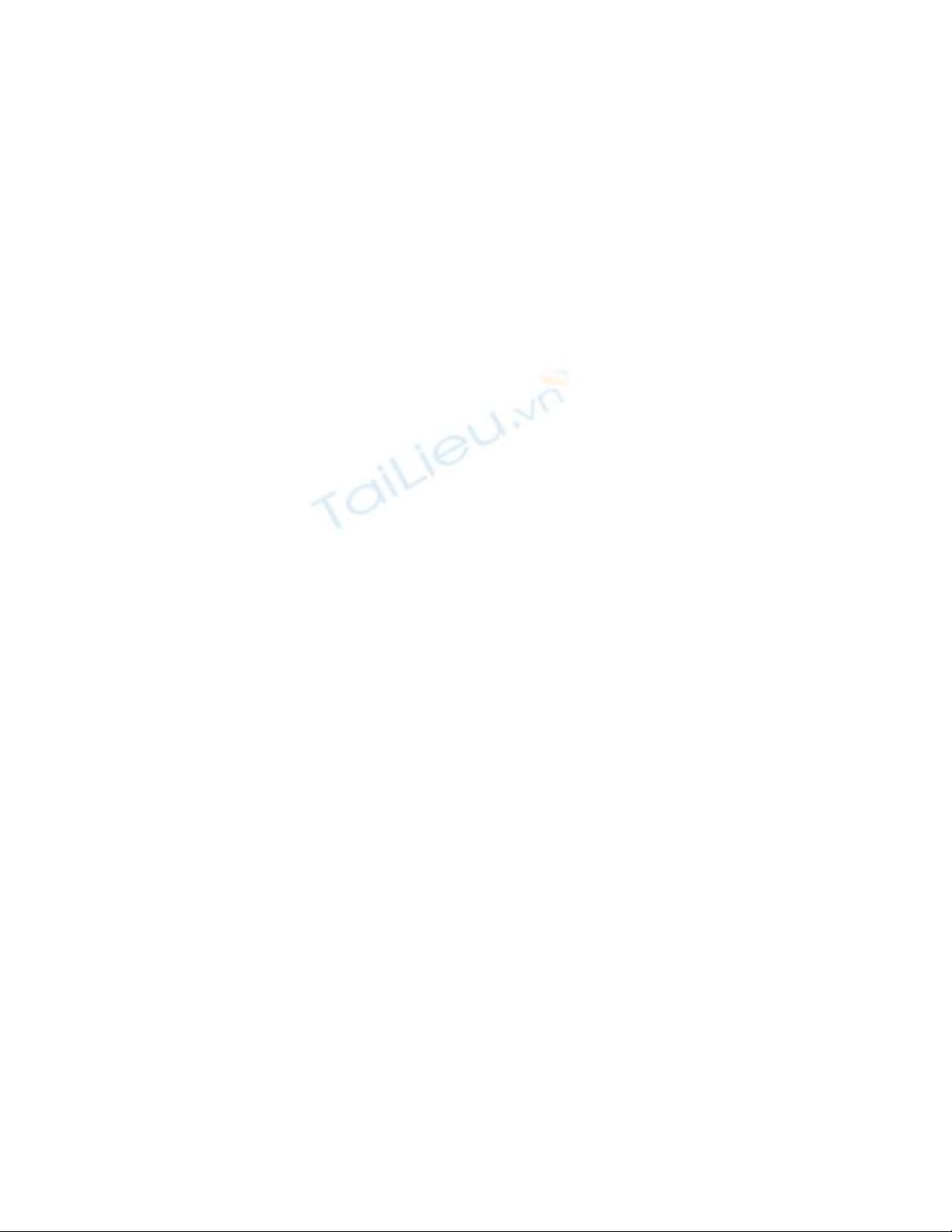

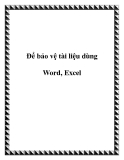
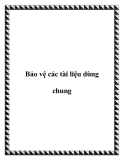
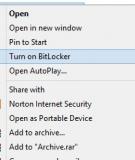
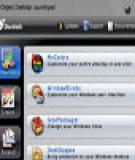




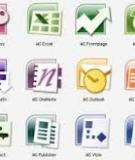







![Sổ tay Kỹ năng nhận diện & phòng chống lừa đảo trực tuyến [Mới nhất]](https://cdn.tailieu.vn/images/document/thumbnail/2025/20251017/kimphuong1001/135x160/8271760665726.jpg)
![Cẩm nang An toàn trực tuyến [Mới nhất]](https://cdn.tailieu.vn/images/document/thumbnail/2025/20251017/kimphuong1001/135x160/8031760666413.jpg)







